Cuando no puede encontrar la grabadora integrada en Chromebook para capturar video o audio, esta página está lista para usted con las 10 mejores grabadoras para Chromebook. Puede grabar video y audio fácilmente con la mejor grabadora de Chromebook.

100% Seguro. Sin anuncios.
100% Seguro. Sin anuncios.
¿Puedo grabar audio o video en Chromebook? Traté de usar algunos DAW en línea (como TwistedWave y Audiotool), pero no pude grabar nada desde mi tarjeta de sonido, solo desde el micrófono. ¿Hay alguna forma de grabar audio interno en Chromebook? Gracias.
Si es un usuario de Chromebook y tiene la necesidad de capturar video o audio en Chromebook, puede que le resulte difícil hacerlo. En realidad, muchos complementos y grabadores de Chromebook en línea puede ayudarte a hacer las grabaciones. También puede grabar audio/video con su aplicación de cámara nativa.
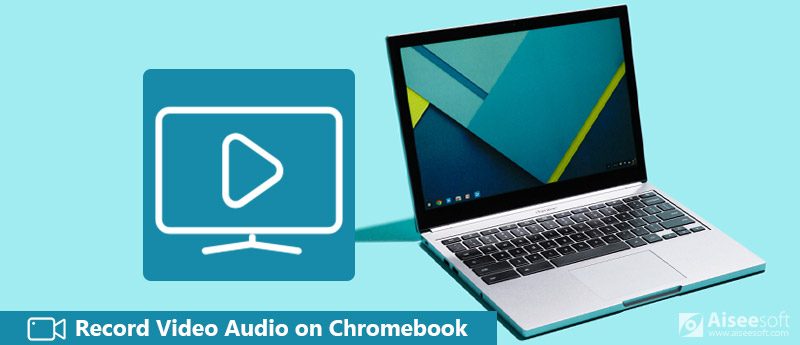
Grabar audio de video en Chromebook
El problema es que cuando quieres grabar audio de video en Chromebook, debe seleccionar un registro que sea compatible con Chrome OS. En esta publicación, compartiremos más información sobre Chromebook. Además, puedes conseguir 10 mejores grabadoras Chromebook para capturar la pantalla y el audio en Chromebook.
¿Puedo grabar audio en mi Chromebook? La respuesta es sí.
Chromebook es una computadora portátil o tableta que ejecuta Chrome OS basado en Linux como sistema operativo. Se utiliza principalmente para realizar una variedad de tareas con el navegador Google Chrome, y la mayoría de las aplicaciones y los datos residen en la nube en lugar de en la propia máquina. No le proporciona la grabadora integrada como Windows o Mac.
Como resultado, para grabar video o audio, debe recurrir a las grabadoras profesionales de Chromebook para obtener ayuda. Siga leyendo hasta la segunda parte para elegir las mejores grabadoras de video o audio para Chromebook.
Cuando busque una buena grabadora para capturar audio o video en Chromebook, asegúrese de obtener una herramienta que sea compatible con Chrome OS, no con Windows o Mac OS. Compartimos las 10 mejores grabadoras de video y audio Chromebook para que elijas.
Screencastify ofrece la forma más fácil de capturar todo el escritorio, la pestaña del navegador o la cámara web en Chromebook. Puede personalizar el marco de captura y elegir la pestaña de grabación preferible. El video capturado se guardará como WebM o VP8 en Google Drive o se cargará en YouTube.
Defecto: La versión gratuita de este complemento de grabadora tiene una duración de video de 10 minutos, 50 videos por mes y una marca de agua.
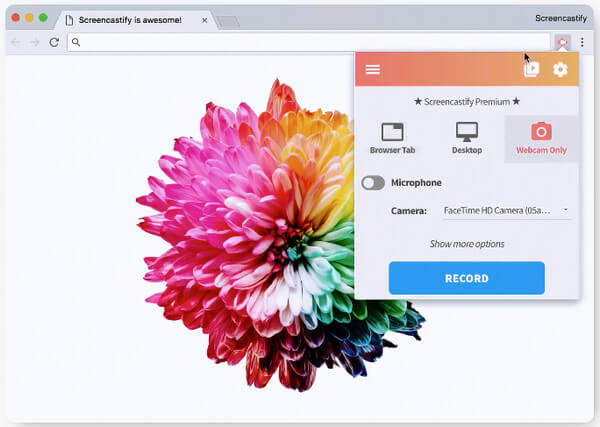
Pasos para grabar audio de video en Chromebook
Clipchamp es un convertidor de video todo en uno, compresor de video, grabador de video webcam, editor de video. Sube los videos grabados a YouTube, Vimeo o Facebook, o su Chromebook o Google Drive. Las resoluciones de grabación de video pueden ser en 360p, 480p y 720p.
Nota: No admite la grabación de pestañas y debe cerrar otras pestañas para mantener la única cámara web que desea grabar, y la versión gratuita se agrega una marca de agua.
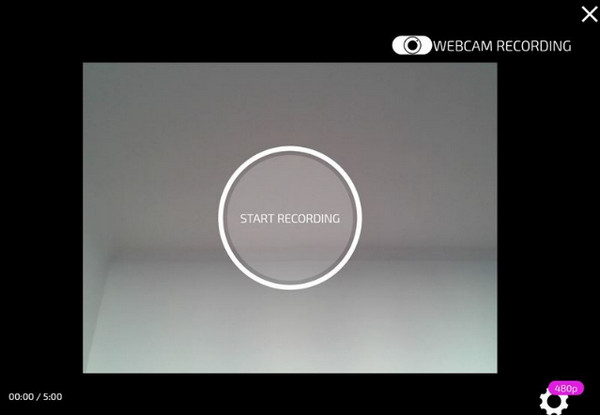
Pasos para grabar audio de video en Chromebook
SoundCloud es muy fácil de usar y le permite comenzar a grabar su propia pista en Chromebook. También le permite agregar comentarios a las pistas de audio y compartirlas con su familia y amigos a través de Twitter, Tumblr, Facebook y Foursquare. Esta grabadora Chromebook se puede usar incluso cuando no hay conexión a Internet.
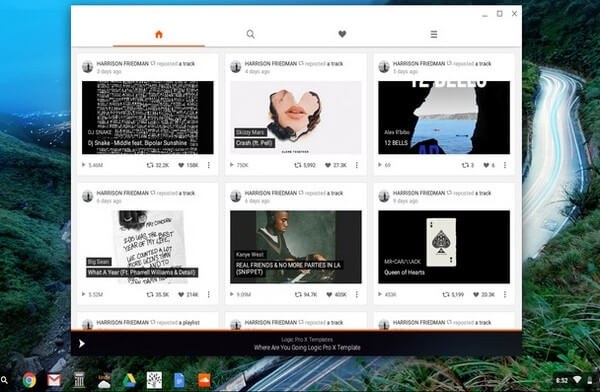
Pasos para grabar una pista de audio en Chromebook
Grabadora de audio en línea gratuita Apowersoft es una aplicación basada en navegador que puede grabar audio y voz de alta calidad a través del micrófono que reprodujo en Chromebook. También puede agregar etiquetas ID3 y la biblioteca de audio integrada proporciona una mejor manera de organizar archivos. Es totalmente compatible con Chrome OS y usar esta herramienta de grabación de audio de Chromebook es muy fácil ya que no se requieren complementos adicionales.
Una cosa que debe saber es que debe descargar e instalar el iniciador en su Chromebook por primera vez.
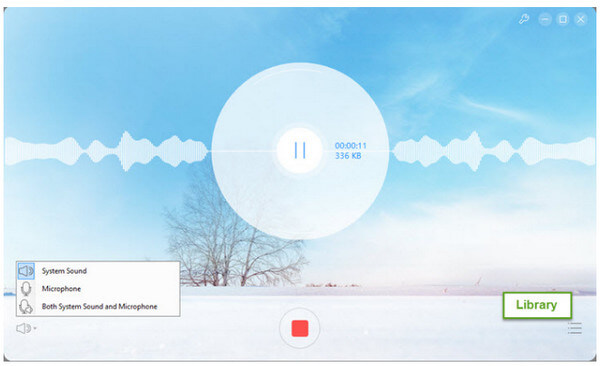
Pasos para grabar audio de video en Chromebook
Grabador de video de telar es una grabadora de Chromebook fácil de usar que puede ayudarlo a capturar imágenes y sonido con facilidad. Con un clic para grabar, un clic para finalizar y una URL para compartir públicamente que se puede copiar automáticamente en su portapapeles. Es flexible en casos de uso con grabación de escritorio completa, cámara frontal o solo pestaña. Sin limitaciones, puede grabar durante horas si lo desea y guardar como MP4. (Encontrar Screen Recorder MP4 aquí)
Nota: No pudo seleccionar una parte de la pantalla para grabar en Chromebook.
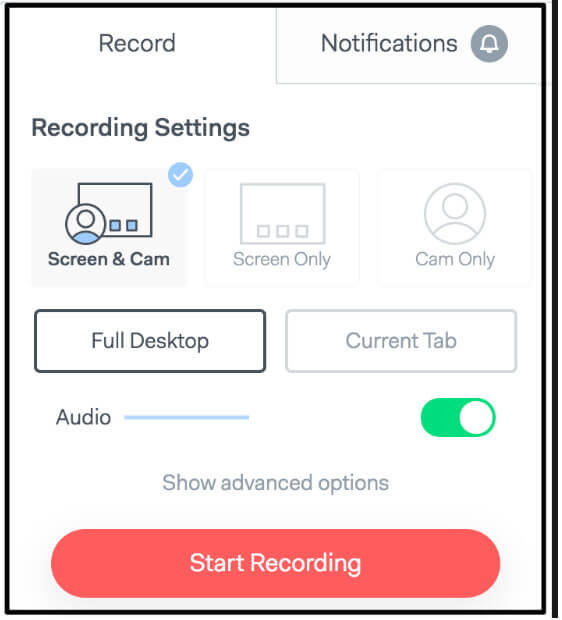
Pasos para grabar audio de video en Chromebook
Grabador de voz en línea es una sencilla aplicación gratuita que graba el sonido del micrófono. Después de la grabación de audio, puede recortar el sonido y guardarlo como MP3 en su Chromebook. Esta grabadora de audio Chromebook admite la grabación de cámaras web. Solo te permite grabar hasta 7 minutos. Además, debe tener Flash Adobe para ejecutar la aplicación.

Pasos para grabar y editar audio en Chromebook
Vocaroo es la herramienta basada en la web que permite a los usuarios realizar fácilmente grabaciones de audio. No requiere ninguna cuenta o membresía para la grabación de audio en Chromebook. La grabación de audio realizada por Vocaroo se puede descargar o compartir usando un código de inserción. Una cosa que debe saber es que esta grabadora de sonido Chromebook solo graba la voz del micrófono y no puede elegir la fuente de audio.
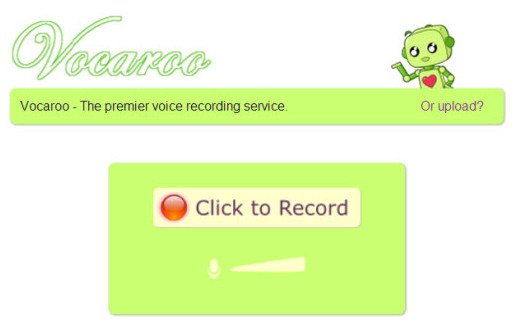
Pasos para grabar sonido en Chromebook
Le dará varias opciones, como enviar por correo electrónico o incrustar el archivo. También puede descargar el archivo grabado directamente en su computadora portátil.
Spreaker es su solución para crear, distribuir, medir y escuchar podcasts. Aplicaciones web y móviles con una consola simple que le permite mezclar voz, música y efectos. Interactúe con anfitriones y otros oyentes, comparta y exporte su contenido a diferentes redes sociales y plataformas, y obtenga análisis detallados de su audiencia. Spreaker está disponible en la web, así como en dispositivos Android, iOS y Windows.
Nota: Spreaker solo te permite grabar hasta 15 minutos.
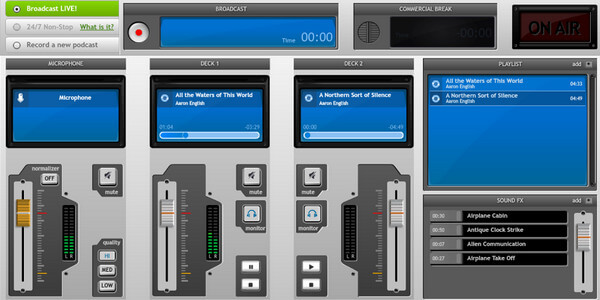
Pasos para grabar audio en Chromebook
Captura de Nimbus registra la página web, ya sea parte de ella o toda la ventana del navegador. Puede grabar video desde su pantalla, pestaña, programa activo, cámara web y más. Puede dibujar en el video y publicar la grabación en YouTube y Google Drive (Premium). Lo hace mejor en la captura de fotos que en la grabación de vídeo.
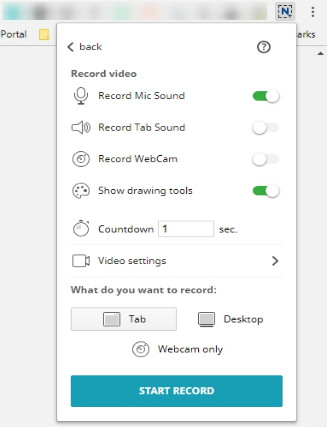
Pasos para grabar video en Chromebook
Vidyard GoVideo tiene la capacidad de grabar webcam o capturar la pantalla con solo unos pocos clics. Puede compartir sus grabaciones de video a través de correo electrónico o YouTube, Facebook, LinkedIn y Twitter, etc. Puede recibir una notificación cuando alguien vea sus videos para rastrearlo. Los videos están optimizados para reproducirse en cualquier dispositivo o tamaño de pantalla.
Defectos: No puede descargar videos y el límite de grabación es de 1 hora por video.
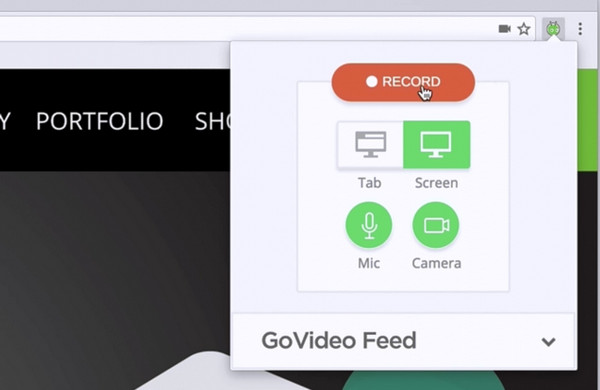
Pasos para grabar y compartir videos en Chromebook
Tu puedes necesitar: Las 5 mejores grabadoras de voz para capturar la voz mientras se reproduce música.
Con las 10 mejores grabadoras recomendadas, puede grabar cómodamente la pantalla o el audio en Chromebook. Aquí, en esta parte, le presentamos una excelente Grabadora de pantalla en caso de que también desee capturar video/audio en una PC con Windows o Mac.

Descargas
100% Seguro. Sin anuncios.
100% Seguro. Sin anuncios.
Si desea obtener más información sobre esta grabadora, puede consultar cómo grabar audio de video en la computadora aquí.
Principalmente hablamos de cómo grabar audio de video en Chromebook en esta publicación Se presentan las 10 mejores grabadoras de Chromebook para garantizar que pueda capturar fácilmente cualquier cosa en su Chromebook. Además, también recomendamos una poderosa grabadora de audio y video para PC/Mac, puede descargarla gratis en su computadora y probarla. Díganos a nosotros y a otros lectores en el comentario si tiene mejores recomendaciones de grabadoras.
Relacionado con cromo
Grabar audio de video en Chromebook Chrome Screen Recorder Desinstalar Chrome en Mac Arreglar videos que no se reproducen en Chrome
Aiseesoft Screen Recorder es el mejor software de grabación de pantalla para capturar cualquier actividad como videos en línea, llamadas de cámara web, juegos en Windows/Mac.
100% Seguro. Sin anuncios.
100% Seguro. Sin anuncios.